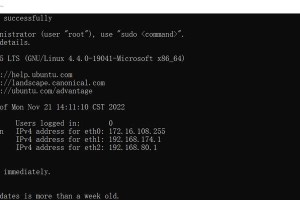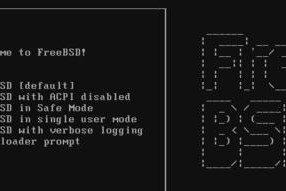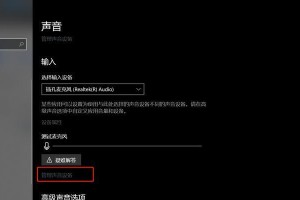在电脑操作系统中,Windows8系统备受广大用户的喜爱,其流畅的操作界面和稳定的性能使其成为很多人的首选。然而,在重新安装或升级系统时,常常需要借助光盘进行操作,这对于没有光驱的现代电脑来说可能会有些困难。为了解决这个问题,我们可以使用U盘来安装Win8系统。本文将为大家详细介绍使用U盘安装Win8系统的步骤和注意事项。

1.准备一个空白的U盘
我们需要一枚容量足够的U盘,建议容量为8GB以上,确保能够存储Win8系统镜像文件以及必要的安装程序和驱动。
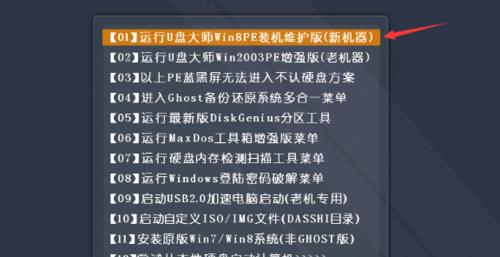
2.下载Win8系统镜像文件
在准备好U盘后,我们需要从官方网站或可信的下载渠道下载Win8系统的镜像文件,并保存到本地硬盘上。
3.使用专业工具制作可启动U盘

接下来,我们需要使用专业的工具将U盘制作成可启动盘,这样才能够安装Win8系统。常用的工具有Rufus、WinToFlash等,选择其中一个并打开。
4.选择U盘和Win8系统镜像文件
在工具界面中,我们需要选择制作启动盘的U盘以及下载好的Win8系统镜像文件,确保选择正确并点击下一步。
5.格式化U盘并复制镜像文件
在制作过程中,工具会自动格式化U盘,并将Win8系统镜像文件复制到U盘中,此过程可能需要一定时间,请耐心等待。
6.设置启动顺序
完成U盘制作后,我们需要重启电脑并进入BIOS设置,将启动顺序调整为从U盘启动。具体方法可以参考电脑主板说明书。
7.进入Win8安装界面
重启电脑后,U盘会自动引导进入Win8安装界面,按照提示完成初步设置,包括选择语言、时区等信息。
8.接受许可协议并选择安装方式
在进入安装界面后,我们需要阅读并接受Windows使用许可协议,之后选择安装方式,可根据个人需求选择全新安装或保留文件。
9.分区和格式化磁盘
接下来,我们需要对硬盘进行分区和格式化操作,确保Win8系统能够正常安装和运行。注意备份重要数据,以防误操作导致数据丢失。
10.安装Win8系统
在完成分区和格式化操作后,我们可以点击“安装”按钮开始正式安装Win8系统,过程中可能需要等待一段时间,请耐心等待。
11.设置用户名和密码
安装过程中,我们需要设置Windows账户的用户名和密码,以及其他个性化设置,如背景、主题等。
12.安装驱动和必备软件
在系统安装完成后,我们需要安装相应的驱动程序和其他必备软件,以确保电脑能够正常工作和满足个人需求。
13.激活系统
为了正常使用Win8系统,我们还需要激活系统。可以在设置中找到相应选项并按照提示激活系统。
14.更新系统和安全补丁
安装完成后,我们还应该及时更新系统和安装安全补丁,以保持系统的稳定性和安全性。
15.完成安装
通过以上步骤,我们就成功使用U盘安装了Win8系统。现在,我们可以享受Win8带来的优异性能和便利操作了。
通过本文的介绍,我们学习了如何使用U盘安装Win8系统。相比传统的光盘安装方式,U盘安装更加方便快捷。只需准备好空白的U盘、下载Win8系统镜像文件、使用专业工具制作可启动盘,并按照提示进行安装步骤,即可顺利完成安装。希望本文能够帮助到有需要的读者,祝大家安装成功!